
软件名称:office 2019专业版增强版激活版v19.0(带离线安装包安装激活教程)软件大小:11.4MB更新时间:2018-08-24立即下载Word2019如何调整图片透明度?很多人没有,但其实很简单。如何调整图片的透明度?让我们详细解释一下。

Word2019图片透明度调整教程。
首先在我们的计算机上打开单词,然后单击“插入”。
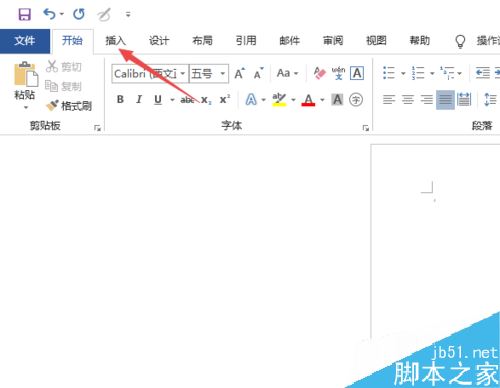
然后点击图片;
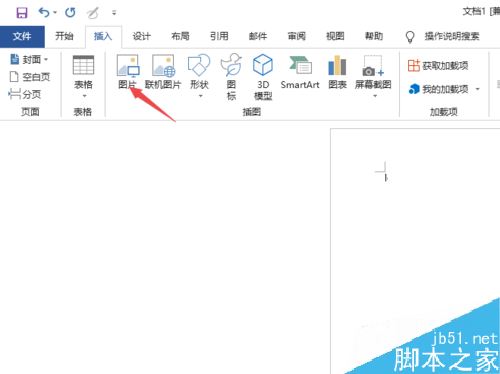
然后选择一张图片,再点击插入;
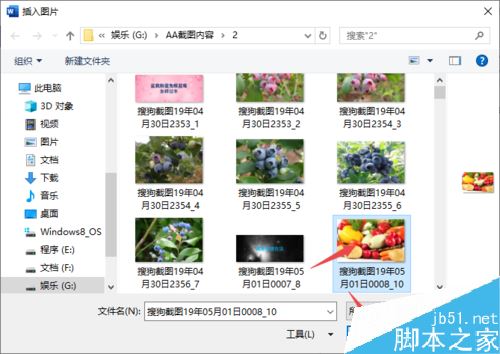
然后我们右击并选择设置图片格式。
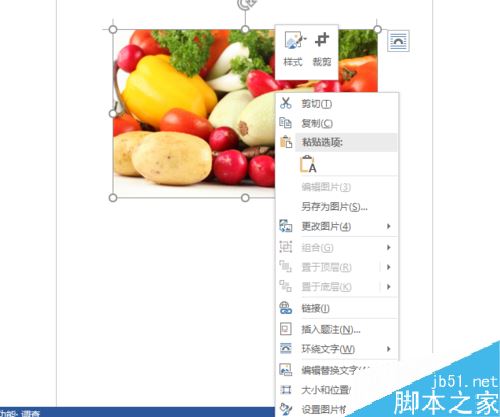
然后我们点击填充,再点击渐变填充;
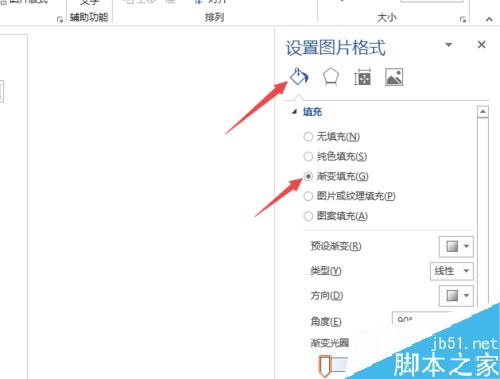
然后我们设置透明度,然后点击关闭按钮。
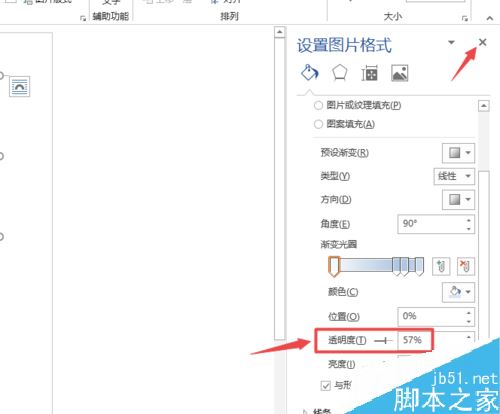
所以我们可以调整图片的透明度。
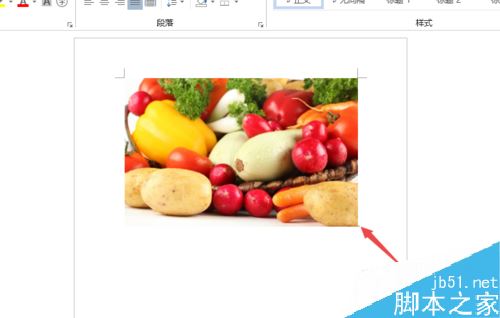
推荐阅读。
word 2019中如何设置自动存稿时间?
Word 2019全文如何翻译?Word 2019全文翻译教程。
word 2019中如何设置列和分割线?Word 2019列和分割线设置方法。
以上就是本文的全部内容,希望对大家有所帮助。有其他问题可以留言交流。请继续关注!